Windows / macOS / Linux のあらゆる環境で動作するETLツールの『Talend(タレンド)』を紹介。
ファイルなどのあらゆるリソースからデータを瞬時に読み取りデータを統合、データ分析や機械学習に必要なデータの操作など、多くの機能が搭載されているにも関わらず、GUI画面で直感的に操作することが可能なツール。
本記事では、実際にTalendをダウンロードしてみたので、その手順やツール画面について解説する。
ETLとは、データ分析等の目的でデータを抽出して加工し、ファイルやDBに出力することで扱いやすいようにするフローのことを意味する。
『Extract(抽出)』『Transform(加工)』『Load(書き出し)』の頭文字から成る。
無償試用版をダウンロード
必要情報の登録
Talendの公式ページにアクセスして、名前や業種などの個人情報を登録する。
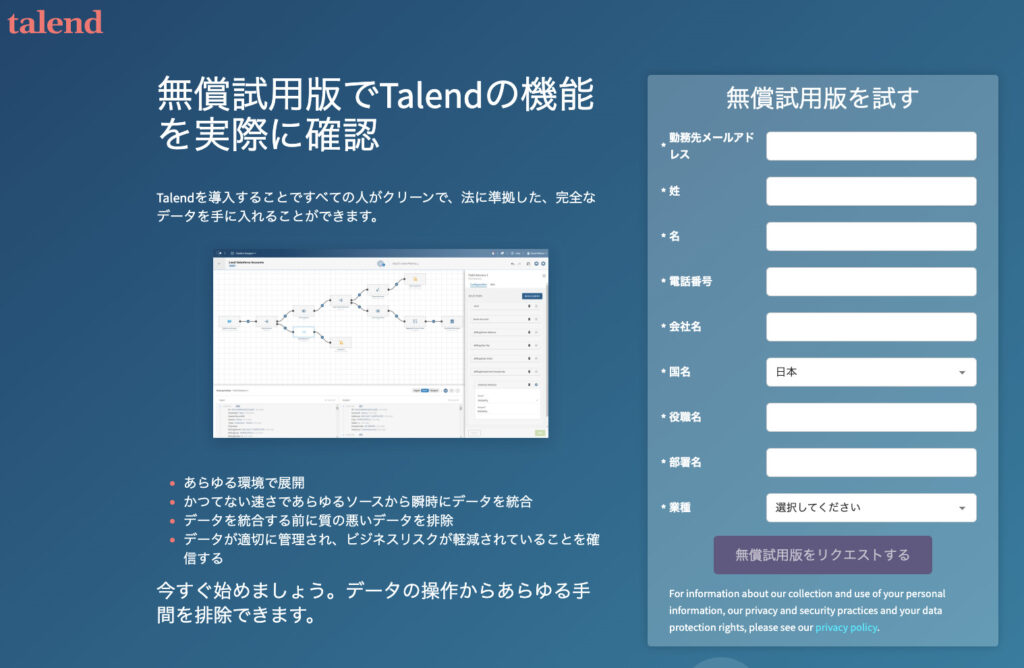
入力が完了したら、[無償使用版をリクエストする] ボタンを押下しよう。
入力したメールアドレス宛にダウンロード先のリンクが記載されたメールが届く。
インストーラーのダウンロード
届いたメールに記載されているリンクをクリックして、インストーラーをダウンロードする。
使用するOSのものを選択しよう。今回はmacOSを例に手順を進めていく。
インストール
ダウンロードが完了後、インストーラー(exeファイルなど)をダブルクリックして実行する。
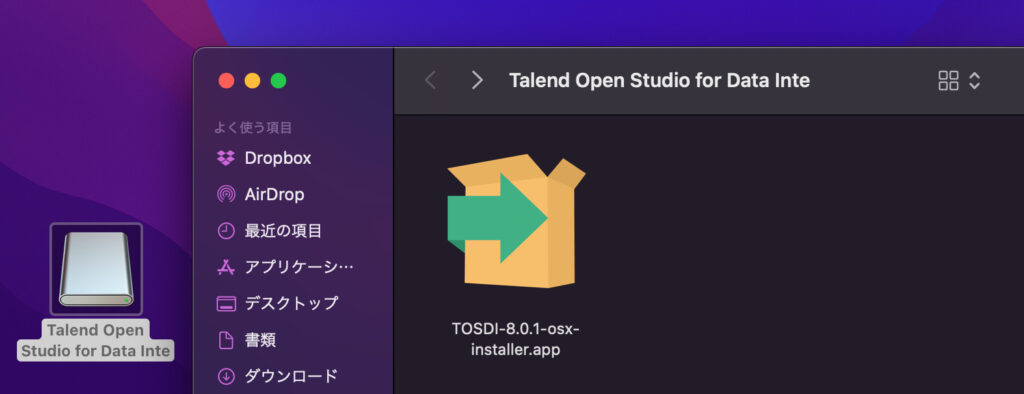
セットアップ画面が表示されるので、[next > ] を押下する。

ライセンスの同意画面が表示されるので、同意する("I accept the agreement")にチェックを入れて、[Next > ] を押下する。
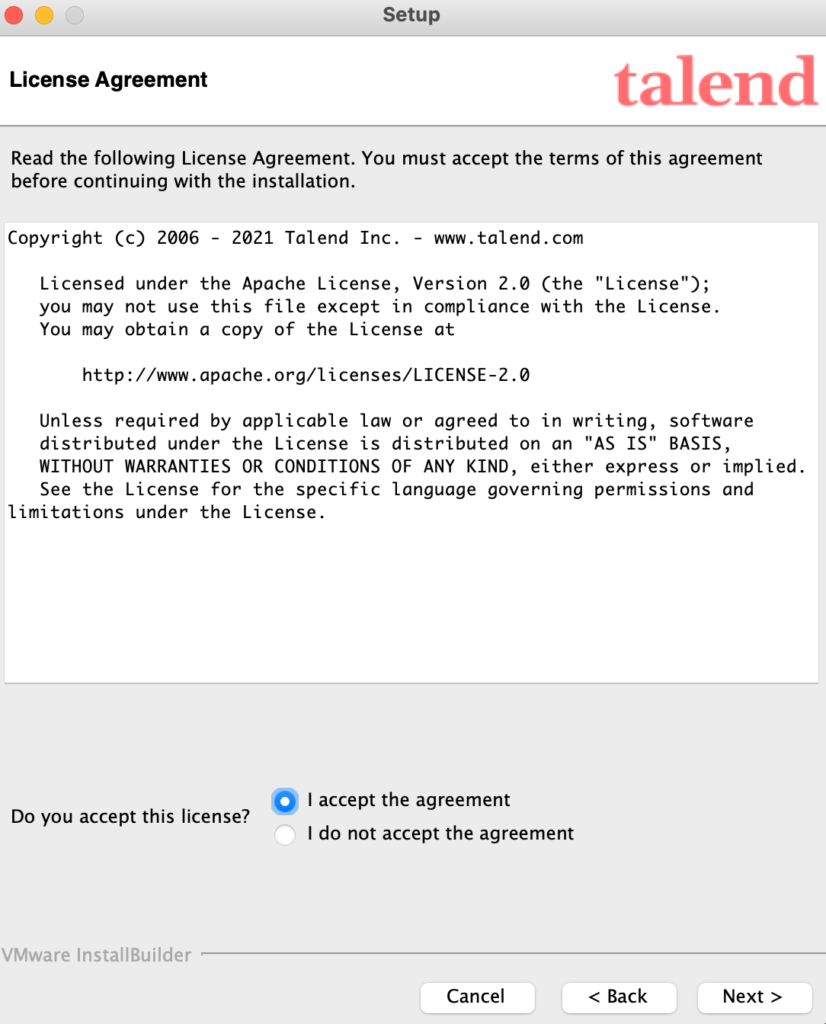
インストール先を指定できる。特に理由がない限りは変更せずに、[Next > ] を押下する。
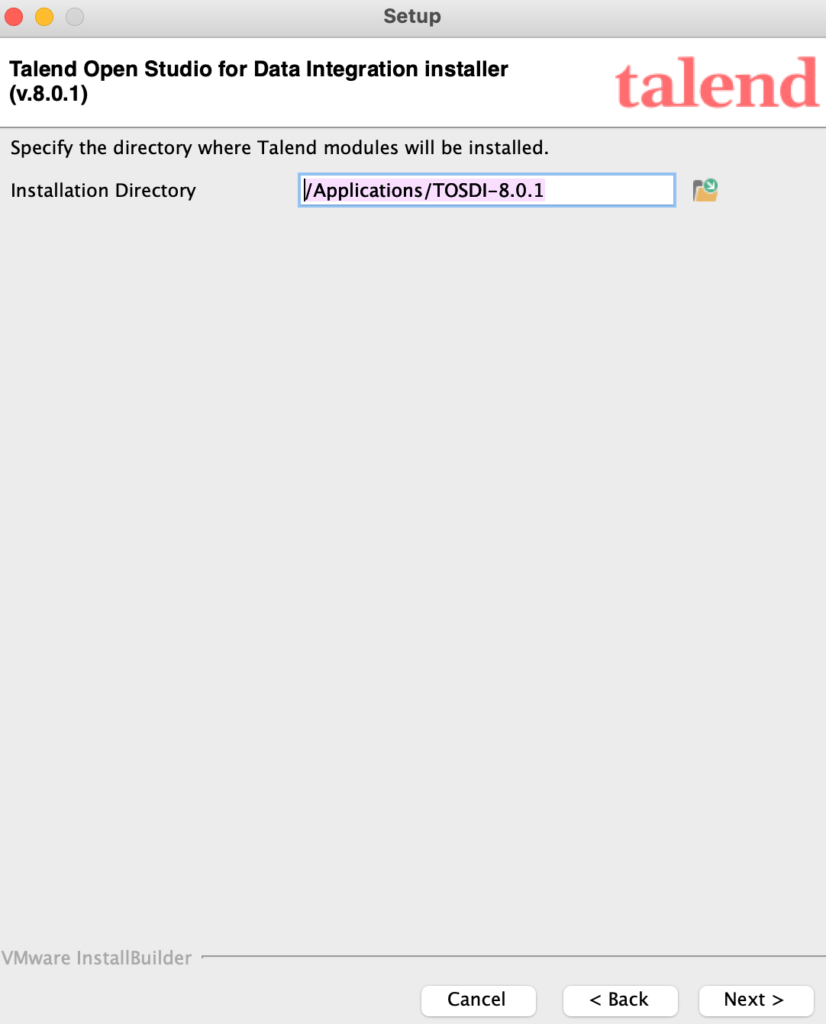
インストール直前の画面になるので、[Next > ] を押下するとインストールが開始される。
私の環境では5分もかからずにインストールが完了した。
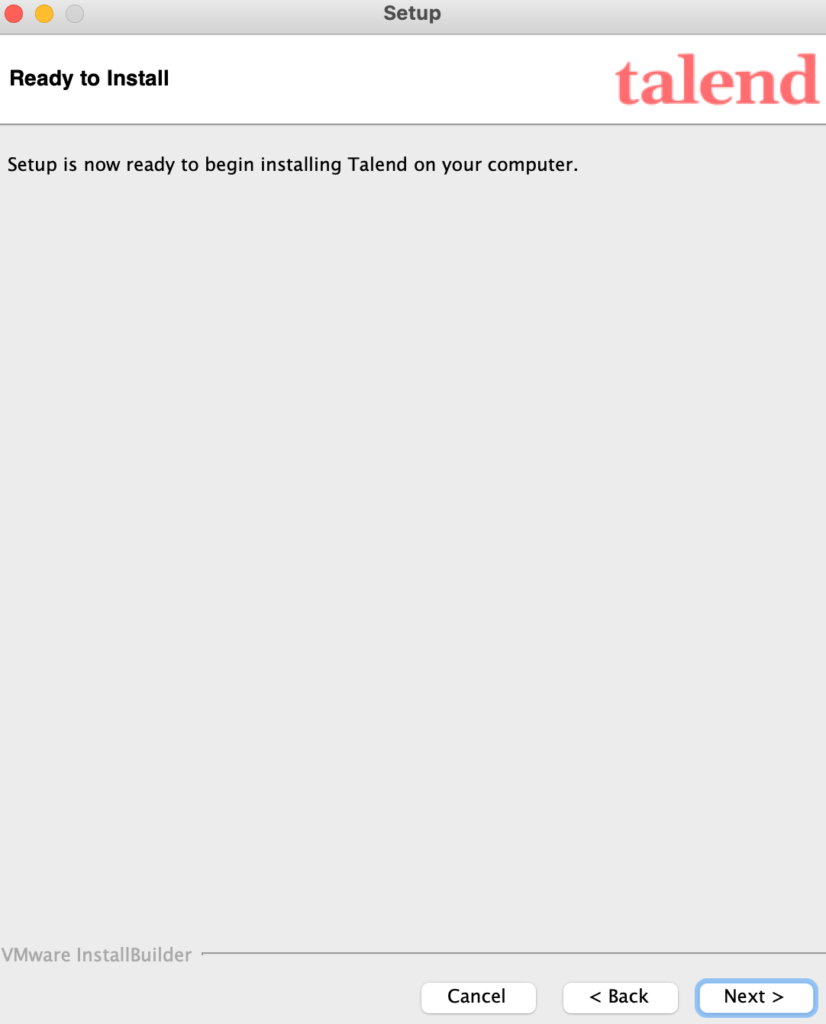
インストールが完了したら、最後に [Finish] を押下する。
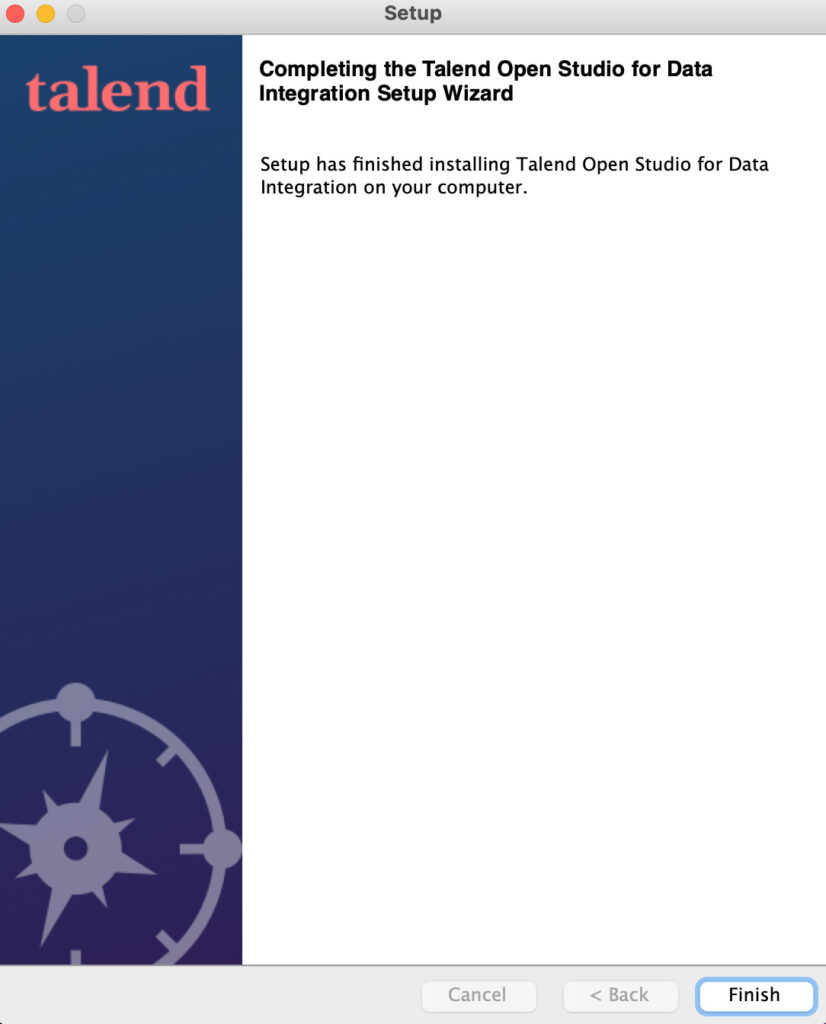
起動
macOSの場合はDockからアプリケーションを確認してみると、TOSDI(Talend Open Studio for Data Integration)があるはずだ。
Windowsの場合はデスクトップにショートカットが作成される。
どうしても見つからない場合は、アプリケーションの検索等で探してみてほしい。
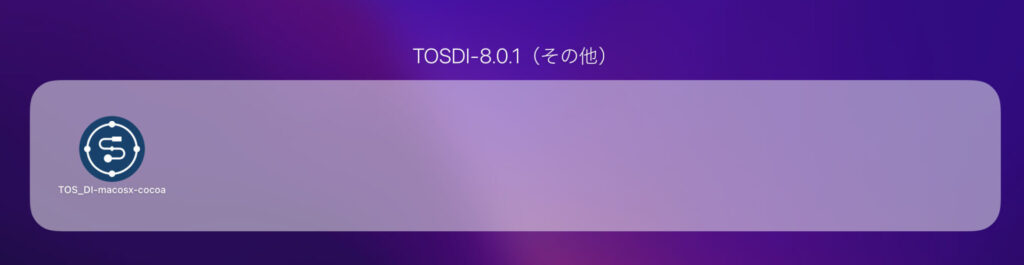
起動するとユーザーライセンスのへ同意を求められるので、[承認] を押下する。
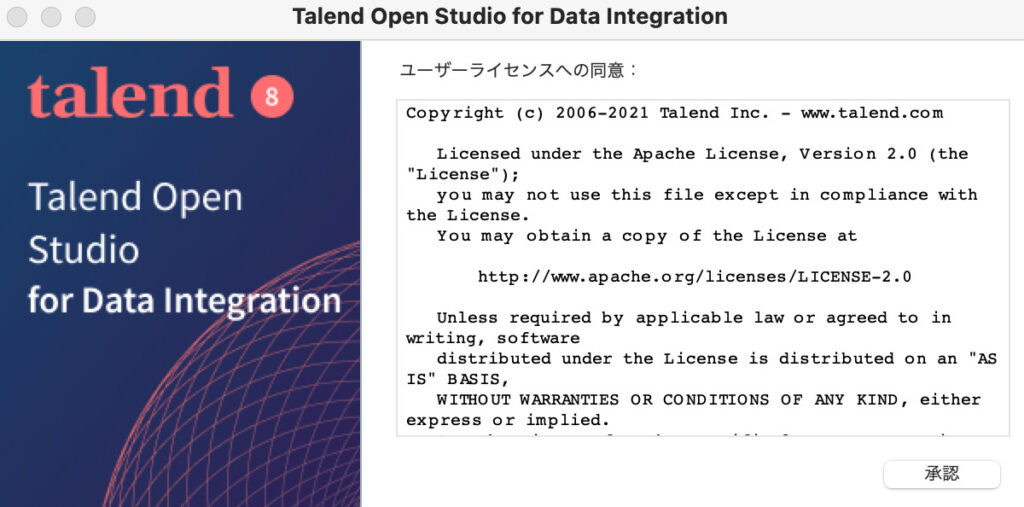
プロジェクトの選択画面となるので、必要に応じてプロジェクトの作成やでもプロジェクトのインポート等を選択しよう。
とりあえず起動したい場合は、新規プロジェクト「Local_Project」のまま [終了] を押下する。
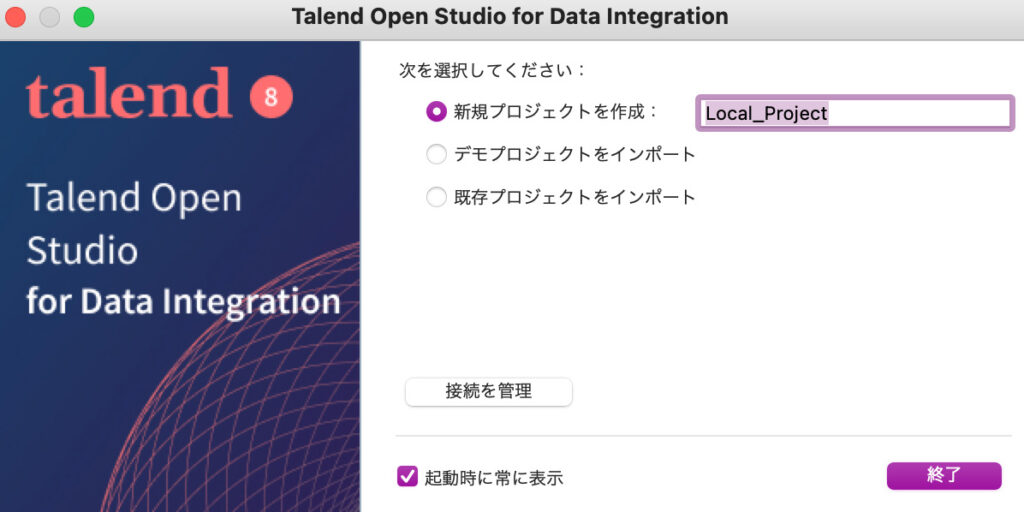
執筆時点(2022/07)日本語版のTalendでジョブをコンパイルするとエラーとなる事象がある。
以下の記事で改善策を記載しているので、合わせてご確認いただければと思う。
-

-
Talend Open Studio 8.0.1 ジョブのコンパイル時にJVMエラー
ETLツールを調査中に『Talend(タレンド)』を触る機会があった。 ETLとは、データ分析等の目的でデータを抽出して加工し、ファイルやDBに出力することで扱いやすいようにするフローのことを意味する ...
続きを見る
画面概要
起動に成功すると、最初にチュートリアル的な紹介が開始される。
画面に配置されている各コンポーネントの説明や何ができるかなどを把握できるので、一読することをおすすめする。
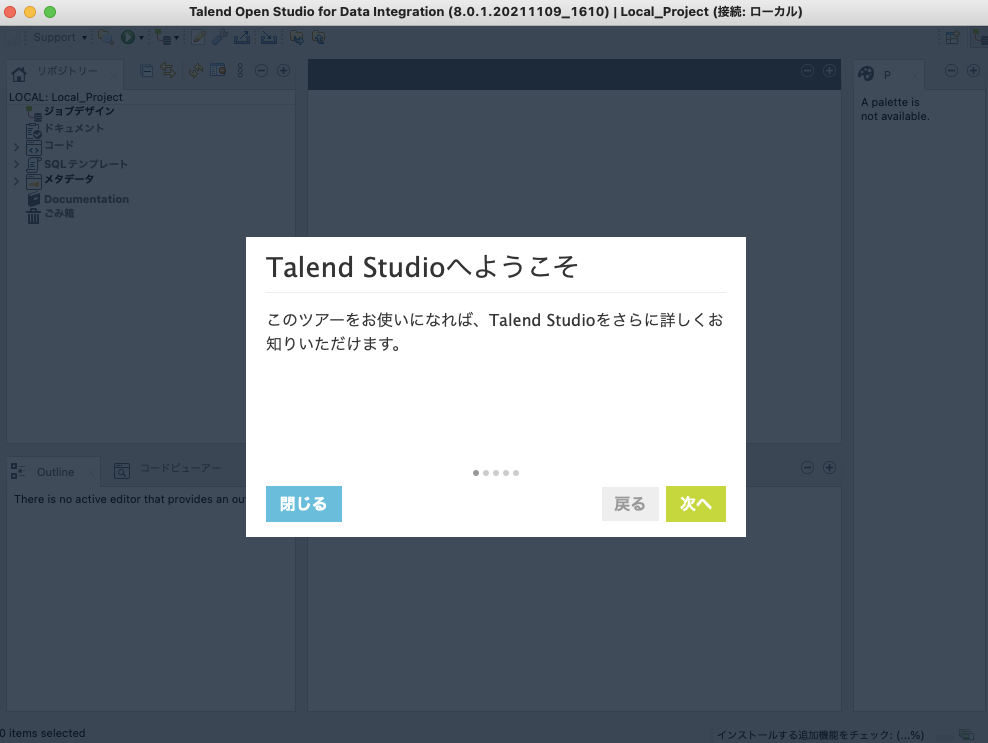
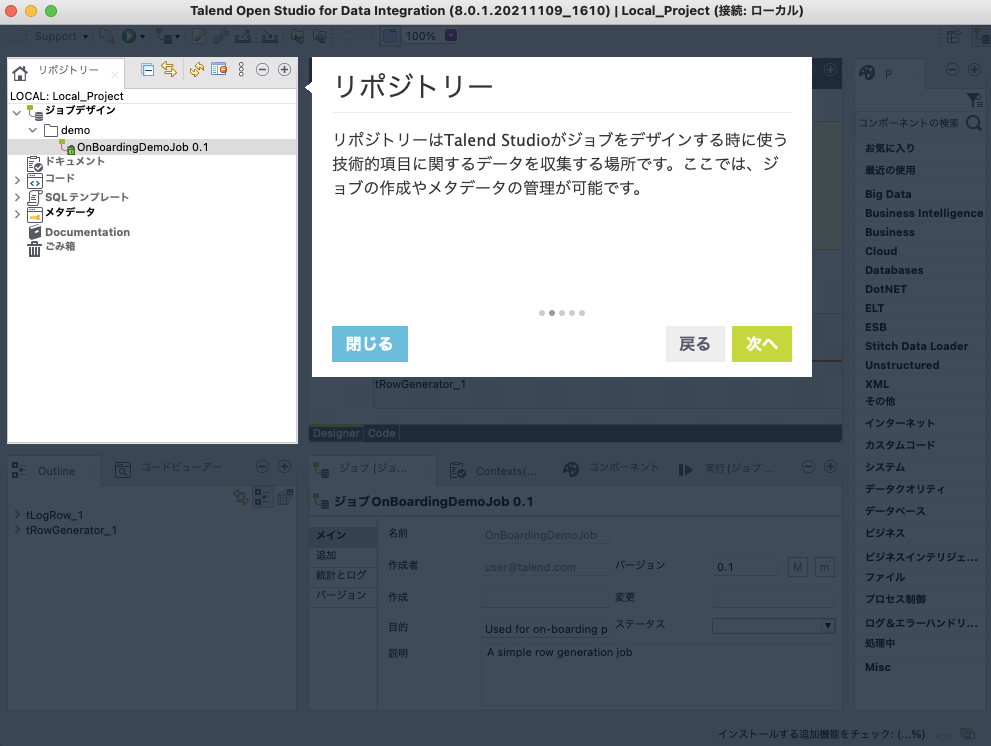
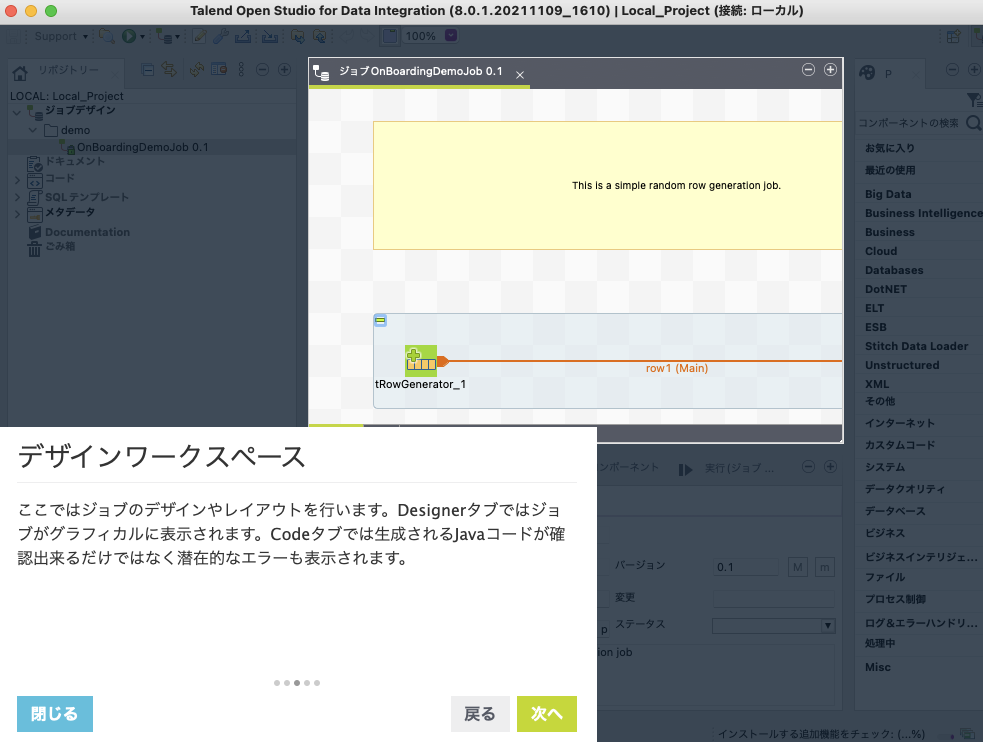
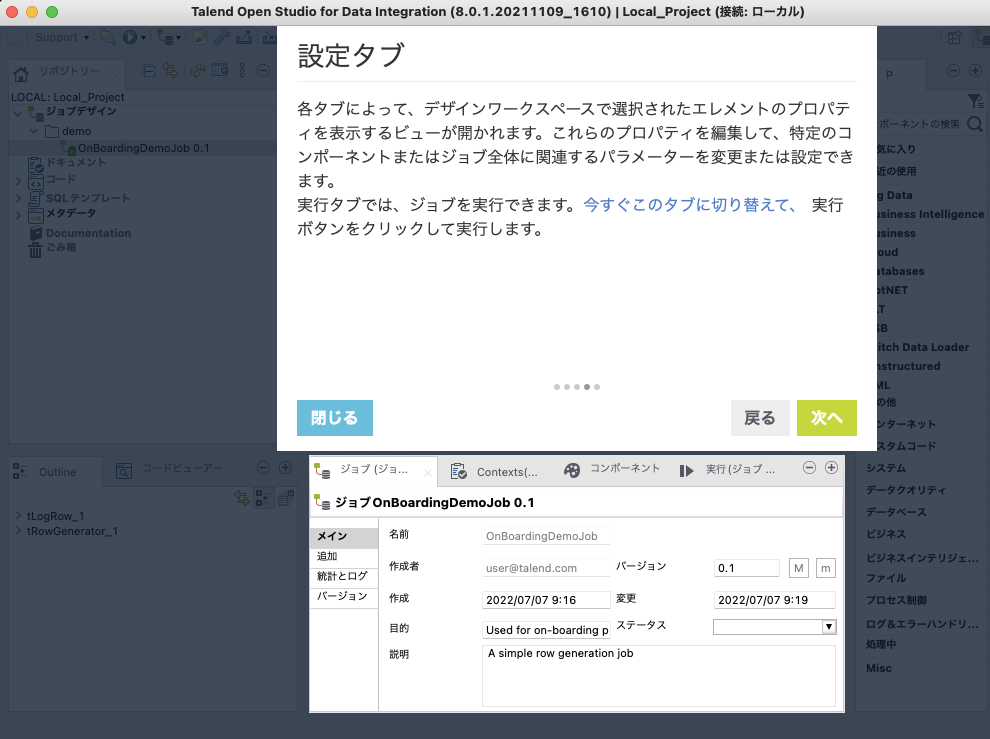
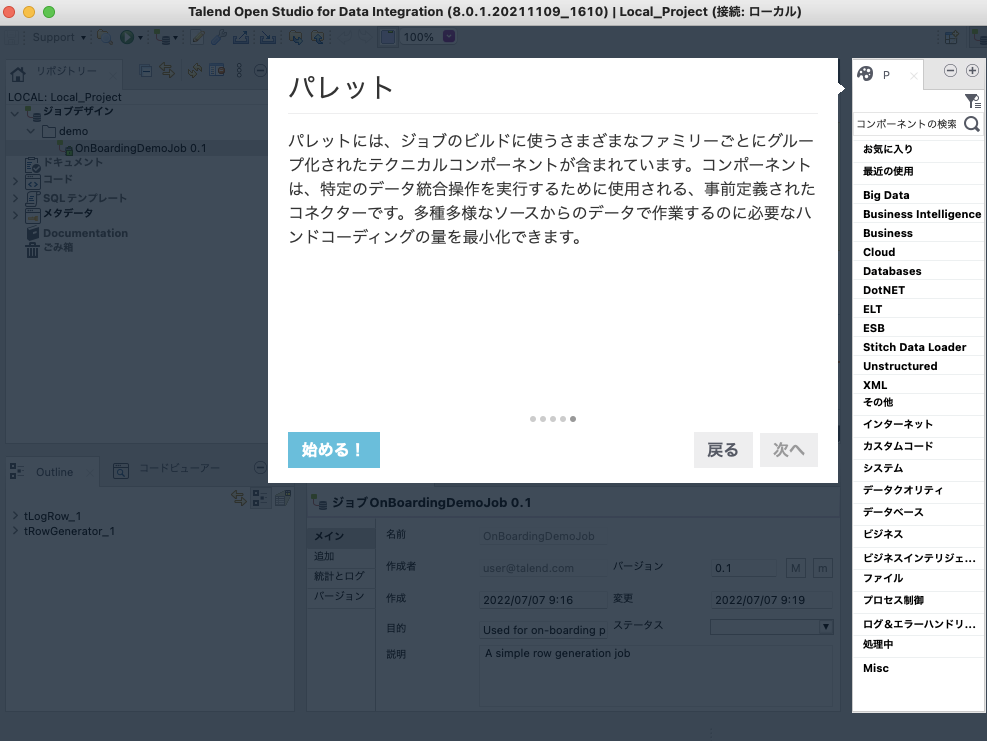
まとめ
実際にTalendをインストールする方法を解説した。
他の記事でジョブの作成方法や動作確認などを解説しているので、実際に手を動かしながら確認していただきたい。
見た目が古いアプリケーションに感じるのというが率直な感想だが、直感的にデータを操作できる点は評価したい。
Javaがメインなので、Pythonでデータ分析等するには少し面倒なのかもしれないが。
この記事が少しでも参考になると幸いだ。
最後まで目を通していただき、ありがとうございました。

